 |
 |
|
||
 |
||||
Configurar em Rede para Windows Vista, XP e 2000
Estas instruções explicam como configurar a impressora para que possa ser partilhada por outros utilizadores na rede.
Em primeiro lugar, terá de configurar a impressora como uma impressora partilhada no computador ligado directamente à impressora. Em seguida, adicione a impressora a cada um dos computadores da rede que terá acesso à impressora.
 Nota:
Nota:|
Estas instruções destinam-se apenas a pequenas redes. Para partilhar a impressora numa rede de grande porte, consulte o administrador da rede.
Para desinstalar programas no Windows Vista, necessitará de uma conta de administrador e da palavra-passe se iniciar sessão como utilizador de conta limitada.
Para instalar software em Windows XP, tem de iniciar a sessão com uma conta de administrador de computadores. Depois de instalar o Windows XP, a conta de utilizador é definida como uma conta de administrador de computadores.
Para instalar software, tem de iniciar a sessão no Windows 2000 como um utilizador com privilégios de administrador (um utilizador que pertença ao grupo de administradores).
Quando utilizar a impressora como impressora partilhada numa rede com as combinações de computadores apresentadas em seguida, os sistemas operativos do cliente não conseguem comunicar com a impressora, pelo que algumas funções não estão disponíveis para esse cliente.
As figuras apresentadas nesta secção referem-se ao Windows XP.
|
Configurar a impressora como uma impressora partilhada
Execute as operações apresentadas em seguida no computador que está ligado directamente à impressora:
 |
Windows Vista:
Faça clique na tecla Iniciar, seleccione Painel de controlo e, em seguida, seleccione Impressora na categoria Hardware e Som (se o Painel de Controlo estiver na Vista Clássica, faça clique em Impressoras). |
Windows XP:
Faça clique em Iniciar e seleccione Painel de controlo; em seguida, faça clique duas vezes em Impressoras e faxes (se o Painel de Controlo estiver na Vista de Categorias, faça clique em Impressoras e outro hardware e Impressoras e faxes).
Faça clique em Iniciar e seleccione Painel de controlo; em seguida, faça clique duas vezes em Impressoras e faxes (se o Painel de Controlo estiver na Vista de Categorias, faça clique em Impressoras e outro hardware e Impressoras e faxes).
Windows 2000:
Faça clique em Iniciar, seleccione Definições e, por fim, faça clique em Impressoras.
Faça clique em Iniciar, seleccione Definições e, por fim, faça clique em Impressoras.
 |
Faça clique com a tecla direita do rato no ícone da impressora e, em seguida, faça clique em Partilha. Em Windows Vista, faça clique na tecla Alterar Opções de Partilha e em Continuar.
|
 |
Windows Vista e XP:
Seleccione Partilhar esta impressora e introduza um nome de partilha. |
Windows 2000:
Seleccione Partilhada como e introduza um nome para a impressora partilhada.
Seleccione Partilhada como e introduza um nome para a impressora partilhada.
 Nota:
Nota:|
Não utilize espaços nem hífenes no nome de partilha.
|
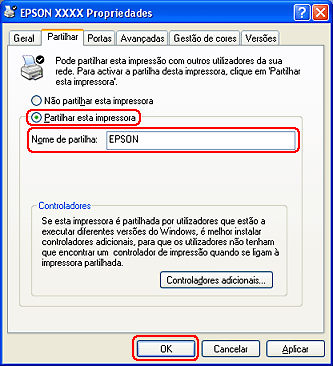
Se quiser que o Windows Vista, XP e 2000 transfiram automaticamente os controladores de impressão para computadores com diferentes versões do Windows, faça clique em Controladores adicionais e seleccione o ambiente e o sistema operativo dos outros computadores. Faça clique em OK e insira o CD que contém o software da impressora no respectivo leitor.
 |
Faça clique em OK ou Fechar (se tiver instalado controladores adicionais).
|
Adicionar a impressora aos outros computadores da rede
Execute as operações apresentadas em seguida para adicionar a impressora a cada computador da rede que terá acesso à impressora.
 Nota:
Nota:|
A impressora tem de estar configurada como uma impressora partilhada no computador ao qual está ligada, para que possa ser acedida a partir de outro computador.
 Consulte Configurar a impressora como uma impressora partilhada Consulte Configurar a impressora como uma impressora partilhada
|
 |
Windows Vista:
Faça clique na tecla Iniciar, seleccione Painel de controlo e, em seguida, seleccione Impressora na categoria Hardware e Som (se o Painel de Controlo estiver na Vista Clássica, faça clique em Impressoras). |
Windows XP:
Faça clique em Iniciar e seleccione Painel de controlo; em seguida, faça clique duas vezes em Impressoras e faxes (se o Painel de Controlo estiver na Vista de Categorias, faça clique em Impressoras e outro hardware e Impressoras e faxes).
Faça clique em Iniciar e seleccione Painel de controlo; em seguida, faça clique duas vezes em Impressoras e faxes (se o Painel de Controlo estiver na Vista de Categorias, faça clique em Impressoras e outro hardware e Impressoras e faxes).
Windows 2000:
Faça clique em Iniciar, seleccione Definições e, por fim, faça clique em Impressoras.
Faça clique em Iniciar, seleccione Definições e, por fim, faça clique em Impressoras.
 |
Windows Vista:
Faça clique na tecla Adicionar uma impressora. |
Windows XP e 2000:
Faça clique duas vezes no ícone Adicionar Impressora. Aparece o Assistente Adicionar Impressora. Faça clique na tecla Seguinte.
Faça clique duas vezes no ícone Adicionar Impressora. Aparece o Assistente Adicionar Impressora. Faça clique na tecla Seguinte.
 |
Windows Vista:
Faça clique em Adicionar uma impressora de rede, sem fios ou Bluetooth e, em seguida, Seguinte. |
Windows XP:
Seleccione Um impressora de rede ou uma impressora ligada a outro computador e faça clique em Seguinte.
Seleccione Um impressora de rede ou uma impressora ligada a outro computador e faça clique em Seguinte.
Windows 2000:
Seleccione Impressora de rede e faça clique em Seguinte.
Seleccione Impressora de rede e faça clique em Seguinte.
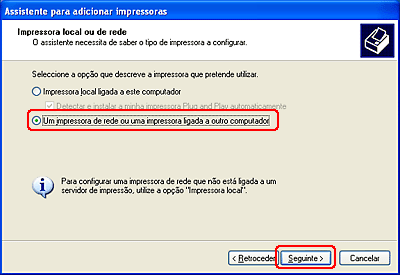
 |
Na janela seguinte, faça clique em Seguinte.
|
 |
Faça clique duas vezes no ícone do computador que está ligado directamente à impressora. Em seguida, faça clique no ícone da impressora.
|
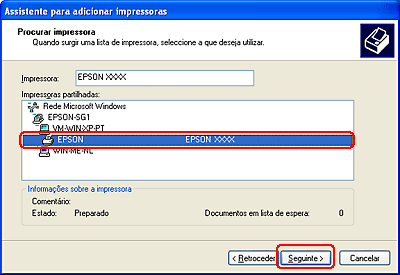
 |
Faça clique em Seguinte e siga as instruções do ecrã.
|
 Nota:
Nota:|
Consoante o sistema operativo e a configuração do computador ao qual a impressora está ligada, o Assistente para adicionar impressoras pode solicitar a instalação do controlador de impressão a partir do CD-ROM que contém o software da impressora. Faça clique na tecla Disco e siga as instruções do ecrã.
Para controlar o estado de uma impressora partilhada, o EPSON Status Monitor 3 tem de estar instalado em todos os computadores. O EPSON Status Monitor 3 é instalado automaticamente quando instala o software da impressora.
|
